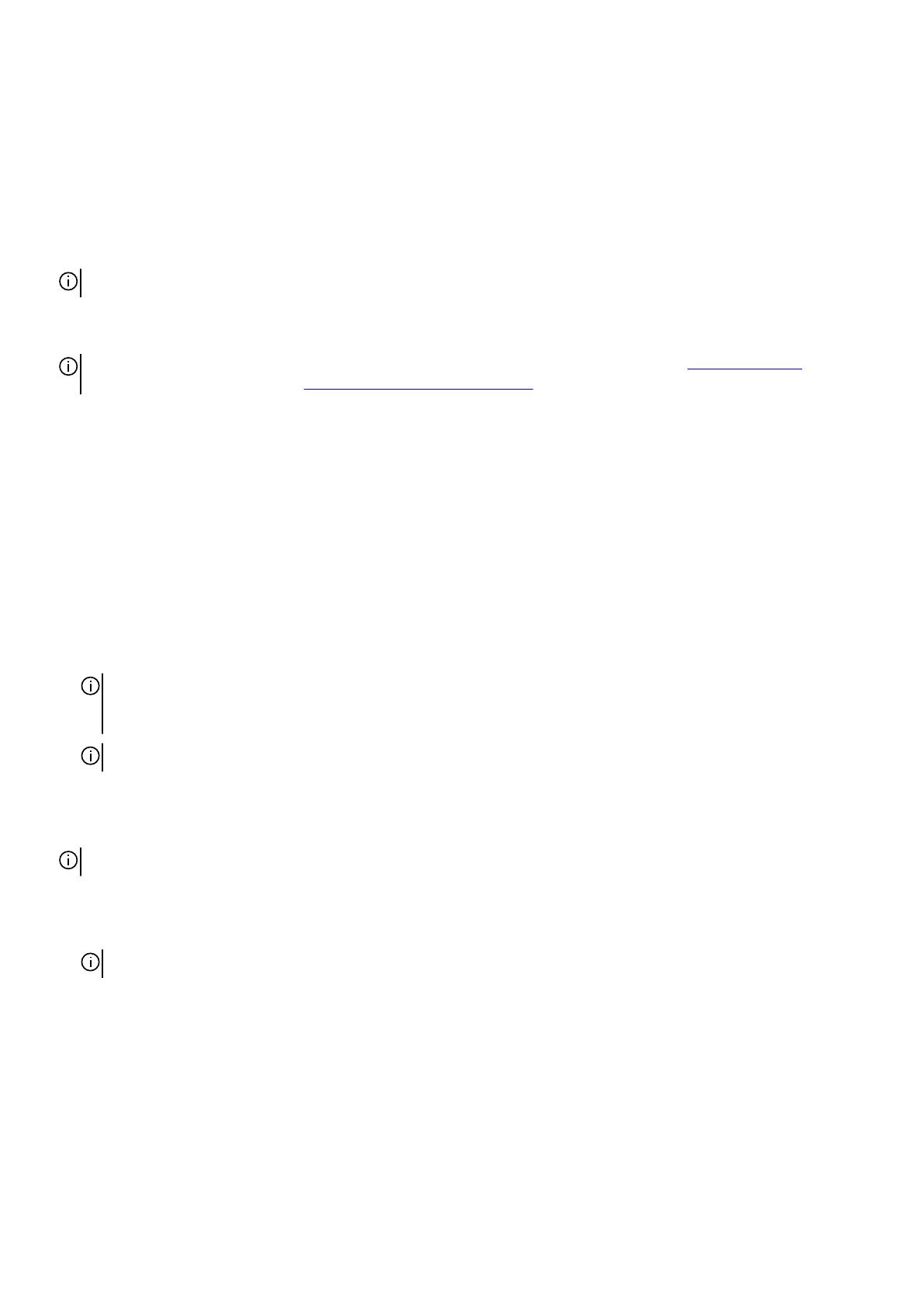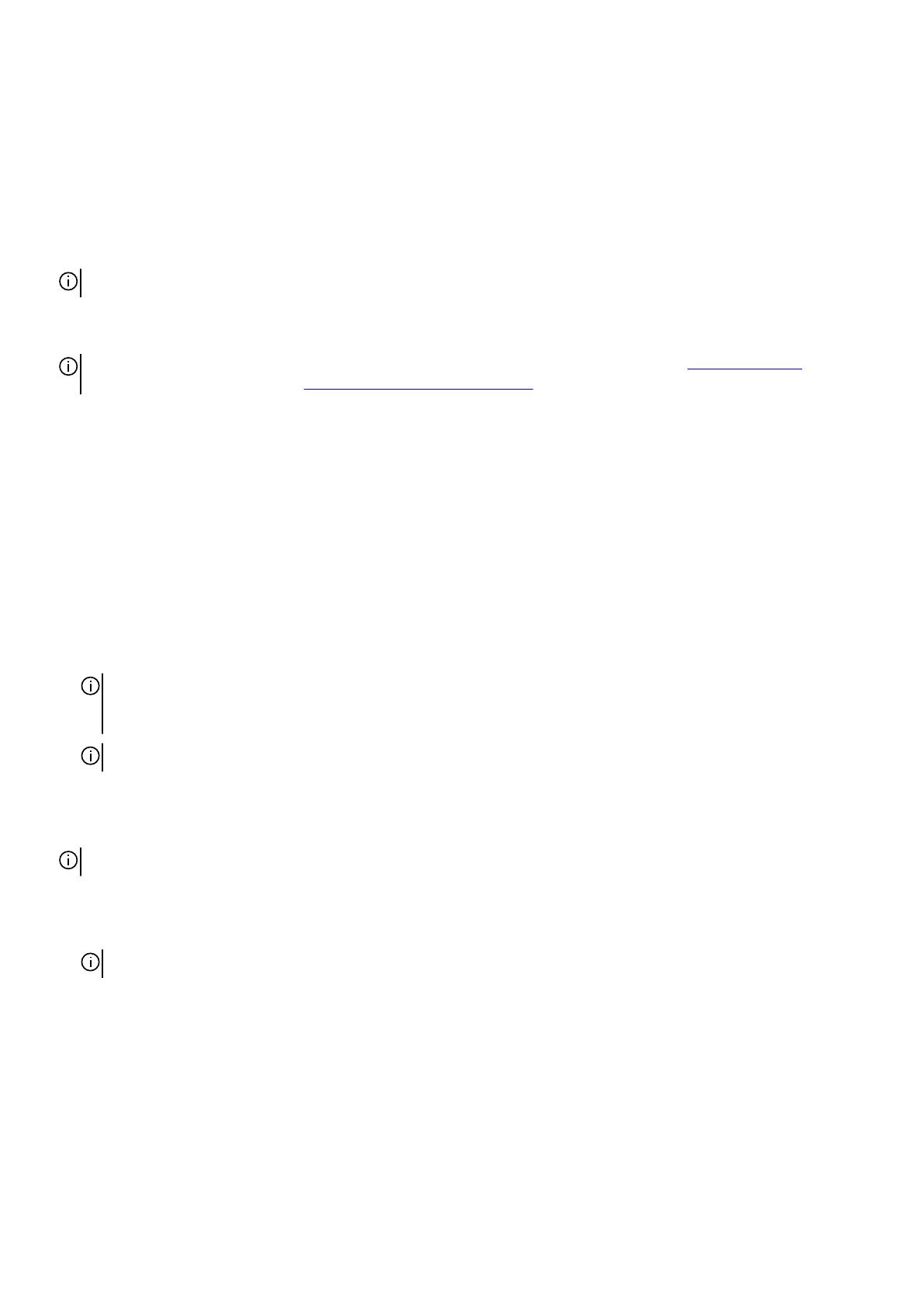
Rastreador ocular Tobii
El rastreador ocular Tobii es un dispositivo de localización ocular que mejora la interacción entre equipos y humanos. Permite que un
equipo detecte su presencia delante del equipo y también detecta en dónde se concentra su mirada cuando se encuentra delante de
él.
El software Tobii Eye Tracking utiliza información proporcionada por el rastreador ocular Tobii. También le permite personalizar la
interacción con el equipo mediante el movimiento del ojo.
NOTA: El rastreador ocular Tobii debe utilizarse en el interior.
Configuración del rastreador ocular Tobii
NOTA: Si el equipo no cuenta con el software del rastreador ocular Tobii, puede descargarlo en Dell.com/support. Para
obtener más información, consulte Descarga del rastreador ocular Tobii.
Creación del perfil del usuario
1. En la barra de tareas, haga clic en el icono Rastreador ocular Tobii para acceder al software del rastreador ocular Tobii.
2. Haga clic en el icono Eye (Ojo).
3. Haga clic en Create New Profile (Crear nuevo perfil) y siga las instrucciones que aparecen en la pantalla para crear el perfil del
usuario.
Prueba de la calibración del usuario
1. En la barra de tareas, haga clic en el icono Rastreador ocular Tobii para acceder al software del rastreador ocular Tobii.
2. Haga clic en el icono Eye (Ojo).
3. Haga clic en Test and recalibrate (Probar y volver a calibrar), y, a continuación, seleccione la forma en que el rastreador ocular
Tobii debe comenzar a recopilar datos de la mirada del usuario.
NOTA: Cada punto de calibración se representa con un círculo en la pantalla. El centro de cada punto de calibración se
representa mediante un punto blanco. El punto de mirada del usuario se representa mediante puntos azules en la
pantalla.
NOTA: Para calibrar correctamente, el usuario mirada punto debe encontrarse dentro del círculo blanco.
4. Haga clic en Recalibrate (Volver a calibrar) y siga las instrucciones que aparecen en la pantalla para volver a calibrar.
Calibración de invitado
NOTA: La calibración de invitado es para usuarios temporales. No cambia la calibración del usuario existente.
1. En la barra de tareas, haga clic en el icono Rastreador ocular Tobii para acceder al software del rastreador ocular Tobii.
2. Haga clic en el icono Eye (Ojo).
3. Haga clic en Guest (Invitado) y siga las instrucciones que aparecen en la pantalla para terminar la calibración de invitado.
NOTA: De manera alternativa, presione Ctrl+Mayús+F9 para acceder a la calibración de invitado.
Cambiar usuario
1. En la barra de tareas, haga clic en el icono Rastreador ocular Tobii para acceder al software del rastreador ocular Tobii.
2. Haga clic en el icono Eye (Ojo).
3. En la página User Profiles (Perfiles del usuario), seleccione el perfil que desea utilizar.
Juegos y aplicaciones
Puede explorar más juegos y aplicaciones de en el sitio web de Tobii.
5